解锁内网映射:故障解决秘籍与花生壳高效方案
在外出差时,我们常常需要远程访问公司内部服务;而在公司,也可能有访问家中某台设备的需求。此时,内网映射功能就显得尤为重要。内网映射能实现多个内部 IP 地址映射到同一个公有 IP 地址的不同端口,当用户访问该公网 IP 的特定端口时,服务器会自动将请求精准映射到局域网内部的对应设备上。然而,在实际操作中,我们经常会遇到端口映射不成功的情况,下面就来详细分析问题所在及解决办法。
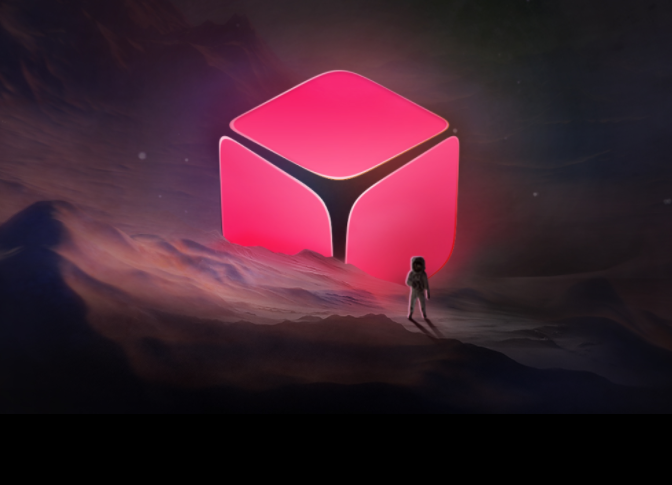
内网映射不成功的解决办法
1. 检查访问方式
访问服务器不成功,有可能是访问方式,或者输入的地址和端口号有误。外网访问方式通常与内网一致,具体要依据实际应用场景。在通过外网访问服务器时,务必确保在浏览器或客户端软件中正确填写 IP 地址和端口号。
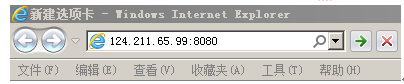
2. 核查服务器设置
服务器网络参数设置错误会导致端口映射失败。可按以下步骤排查:
若内网无法访问,说明服务器可能未搭建好,需深入排查服务器自身原因。
若内网访问成功,要确认服务器能否与外网正常通信,并且允许被远程访问。
尝试关闭防火墙和杀毒软件后再进行测试。
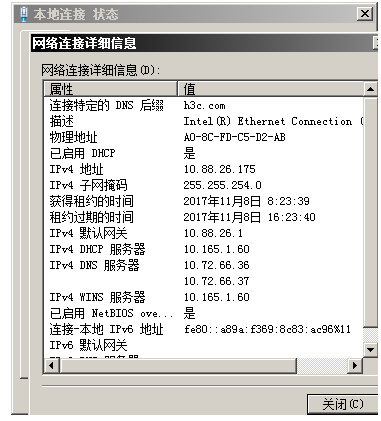
3. 审视路由器设置
在路由器设置中,要确认内部端口为服务器的真实端口,IP 地址为服务器的实际 IP 地址,并且该映射功能已启用。
4. 确认 WAN 口 IP 地址
若 WAN 口 IP 地址不是公网 IP 地址,就无法实现映射到公网。局域网内的电脑可访问 ip,查看显示的 IP 地址是否与路由器 WAN 口 IP 地址一致。若不一致,建议联系宽带服务商解决。
5. 排查远程管理端口冲突
当路由器开启远程管理功能时,可能会出现 WEB 管理端口号与虚拟服务器端口冲突的情况(例如 Magic 系列默认端口为 8080、8443、2323),这会导致虚拟服务器功能失效。如果需要开启远程管理,在配置虚拟服务器时,外部端口应避开这些冲突端口。

6. 检查上网控制设置
若路由器开启了上网控制功能,可能会因不允许服务器上网而导致端口映射失败。例如,检查上网管理、家长控制等功能中,是否存在针对服务器 MAC 地址的限制设置。

7. 应对服务商端口屏蔽
部分宽带运营商可能会屏蔽 80 等常用服务端口,从而造成端口映射不成功。此时,可将服务端口(外部端口)修改为运营商未屏蔽的端口,建议选择 9000 以上的端口,外网用户使用修改后的外部端口访问服务器。还可以使用 telnet 命令检测该端口是否畅通。
好用的端口映射工具花生壳
通过上述一系列操作,相信大家能感受到端口映射过程较为繁琐。如今,许多公司和个人都选择使用花生壳软件,它是一款专门提供内网穿透服务的专业软件。花生壳端口映射具有显著优势,无需进行路由设置,也不依赖公网 IP,只要能上网即可使用。以下是花生壳软件的具体设置方法:
下载与登录:在花生壳官网下载花生壳软件,完成注册并登录。
添加映射:打开“Intranet 映射网页”选项,在“内网映射”页面中点击“添加映射”选项。
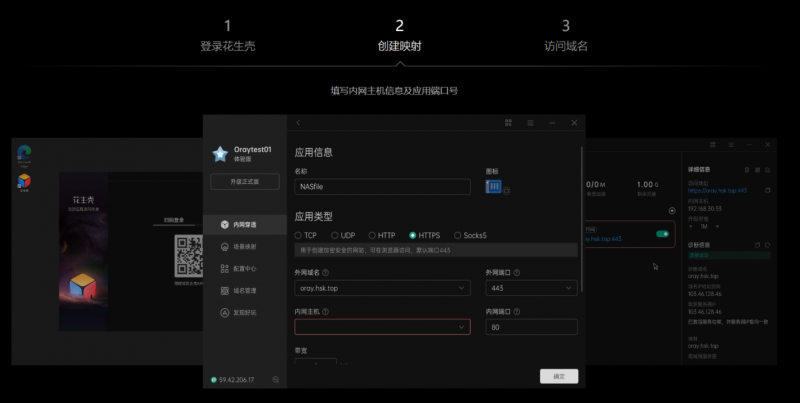
填写信息:在弹出的新设置窗口中,准确填写内网的端口映射信息,然后点击“确定”。
访问内网:完成上述设置后,通过花生壳软件实现端口映射和内部网络穿透,绑定域名后即可访问内部网络。
在选择端口映射工具时,安全性是至关重要的考量因素。目前市面上有很多映射工具可供选择,但质量参差不齐。如果使用了不正规或存在漏洞的工具,网络很容易遭受攻击。若您不确定该选择哪款工具,花生壳软件是一个不错的选择。它安全可靠、操作简便,深受众多用户喜爱。
花生壳是一款专注于内网映射功能的动态域名解析软件,在全球拥有大量稳定用户。其主要功能是将动态 IP 地址与服务器实时保持通信,并绑定固定域名,让上网用户只需输入特定域名,就能轻松访问某台内网主机,彻底摆脱无公网 IP 及 NAT 转发带来的困扰。